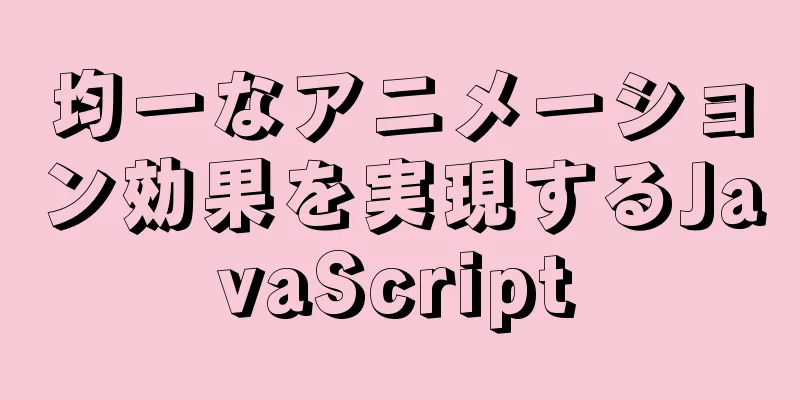Windows 10 で MySQL 8.0.12 の解凍バージョンをインストールして構成する方法 (グラフィック チュートリアル付き)
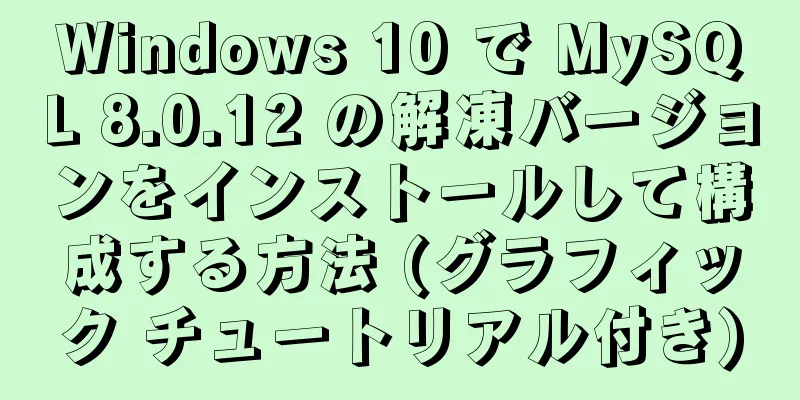
|
この記事では、MySQL 8.0.12 の解凍版のインストールと設定方法を記録し、皆様と共有します。 インストール環境: Windows10 Home Edition、64ビット データベース: MySQL 8.0.12 64 ビット インストール方法: 圧縮パッケージインストール インストール手順: 1. インストールパッケージをダウンロードする MySQL公式サイトから最新のインストールパッケージをダウンロードします。 ダウンロードが成功した後、下部にある「いいえ、結構です。ダウンロードを開始します。」をクリックするだけで、圧縮されたパッケージのダウンロードが開始されます。
注意: データベースをインストールする場合、ログインしているユーザーには管理者権限が必要です。 2. 圧縮パッケージを解凍し、インストールするディレクトリに配置します。 解凍後のファイル構造は次のようになります。
解凍したファイル構造から、my.ini 構成ファイルが含まれていないことがわかります。そのため、my.ini 構成ファイルを自分で作成する必要があります。 3. my.ini設定ファイルを作成する # データベースサーバーの設定項目 [mysqld] # データベースパス basedir=D:\\Programs\\MySQL\\MySQL-8.0.12-winx64 #データパス datadir=D:\\Programs\\MySQL\\data #ポート番号 port=3306 # デフォルトの文字セット character-set-server=utf8mb4 # ストレージエンジン default-storage-engine=INNODB # クライアント設定項目 [mysql] #デフォルトの文字セット default-character-set=utf8mb4 #接続クライアント設定項目[クライアント] デフォルトの文字セット=utf8mb4 構成ファイルが作成されたら、インストールの次の手順に進むことができます。 4. 操作手順を使用してMySQLを初期化する ターミナルを開き、データのインストール パスの下の bin ディレクトリに移動します。
ターミナルにコマンド「mysqld –initialize –console」を入力し、Enter キーを押して初期化を完了します。
注意:初期化が完了したら、ウィンドウを閉じないでください。ここでルート ユーザーのパスワードが生成されます。図の「p=brffHdg4T5」はランダム パスワードです。 もちろん、ランダムなパスワードを生成しない別の初期化方法もありますが、データベースを正式に使用する前にパスワードを設定する必要があります。初期化コマンドは「mysqld –initialize-insecure –console」です。データベースがランダムパスワードなしで初期化されている場合、初めてログインするときに「mysql -u root --skip-password」を使用する必要があります。つまり、ログインするためのパスワード検証方法をスキップします。 5. データベースサービスのインストール データベースが初期化されたら、データを Windows サービスとして登録して、データベースをサービスとして起動できるようになります。 ターミナルを開き、図 1 の手順 4 に示すように、データのインストール パスの下の bin ディレクトリに移動します。 サービスのインストールを完了するには、「mysqld –install」コマンドを使用します。
注意:サービスを登録するときは、必ず管理者権限を使用してください。管理者権限がない場合、サービスのインストールは拒否されます。 同時に、コマンド「mysqld –remove」を使用して登録されたサービスを削除することもできます。 実際、サービスを登録するための完全なコマンドは「mysqld –install サービス名」です。サービス名が書かれていない場合、デフォルトは「MySQL」です。サービスを削除するコマンドも「mysqld –remove サービス名」で、デフォルト値は「MySQL」です。 6. サービスの起動 ターミナルでコマンド「NET start MySQL」を使用してデータベース サービスを開始します。
サービスが開始されていることを確認します。ターミナル ページでデータベースにログインしてみます。ここで入力する必要があるパスワードは、図 2 の手順 4 の初期化中にシステムによって生成されたランダム パスワードです。次のように入力します。
ログインに成功しました!コマンドを実行する前に、システムは初期化時に使用されたランダム パスワードの変更を強制します。
コマンド「ALTER USER 'root'@'localhost' IDENTIFIED BY 'my_new_psd';」を使用して Enter キーを押します。
パスワードを変更したら、データベースを正常に使用できるようになります。
クライアント ツールを使用してデータベースに接続します。
以上がこの記事の全内容です。皆様の勉強のお役に立てれば幸いです。また、123WORDPRESS.COM を応援していただければ幸いです。 以下もご興味があるかもしれません:
|
>>: Linux の MySQL 設定の変更が有効にならない問題の解決方法
推薦する
VUEは登録とログインの効果を実現します
この記事の例では、登録とログインの効果を実現するためのVUEの具体的なコードを紹介します。具体的な内...
ボタンをクリックしてテキストを入力ボックスに変換し、保存をクリックしてテキスト実装コードに変換します。
ボタンをクリックしてテキストを入力ボックスに変換し、保存をクリックしてテキスト実装コードに変換します...
Linux 上の MySQL 5.7 でパスワードを忘れる問題を解決する
1. 問題Linux 上の mysql5.7 のパスワードを忘れました2. 解決策• ステップ 1:...
デジタル時計効果を実現するJavaScript
この記事の例では、JavaScriptでデジタル時計効果を実装するための具体的なコードを参考までに共...
nginx で複数のフロントエンド プロジェクトをデプロイするいくつかの方法
nginx を使用して 1 つのサーバーに複数のフロントエンド プロジェクトをデプロイする 3 つの...
DockerでRedisを使用するための詳細な手順
1. はじめにこの記事では、Docker を使用して Redis を探索する方法を説明します。 Do...
スタイリッシュなウェブページデザインを作成する方法(グラフィックチュートリアル)
「壮大」という言葉は、おそらく現代のデザイナーが最も聞きたくない言葉でしょう。デザイナー:「デザイン...
Linuxはiptablesを使用して複数のIPからのサーバーへのアクセスを制限します
序文Linux カーネルでは、netfilter は、パケット フィルタリング、ネットワーク アドレ...
Webpack ファイル パッケージ化エラー例外
webpack をパッケージ化する前に、次の作業が完了していることを確認する必要があります。 1) ...
MySQL データベースでよく使用される SQL ステートメントの詳細と概要
この記事では、MySQL データベースでよく使用される SQL ステートメントを例を使用して説明しま...
Windows Server 2016 に Docker をインストールする方法
最近、Microsoft は Docker をネイティブにサポートする Windows Server...
nginx を介して方向プロキシを実装するプロセスの図
この記事は主に、nginx を介して方向プロキシを実装するプロセスを紹介します。この記事のサンプル ...
Alibaba Cloud CentOS 7 に MySQL 8.0.13 をインストールする方法
1. MySQL インストール パッケージをダウンロードします(ここにはコツがあります。おそらく、こ...
MySQLの一般的なバックアップコマンドとシェルバックアップスクリプトの共有
複数のデータベースをバックアップするには、次のコマンドを使用できます。 mysqldump -uro...
複数のパッケージソースから同時にパッケージをロードするようにnpmを設定する方法
目次1. ローカルストレージを構築する2. npmパッケージを作成し、プライベートリポジトリにアップ...